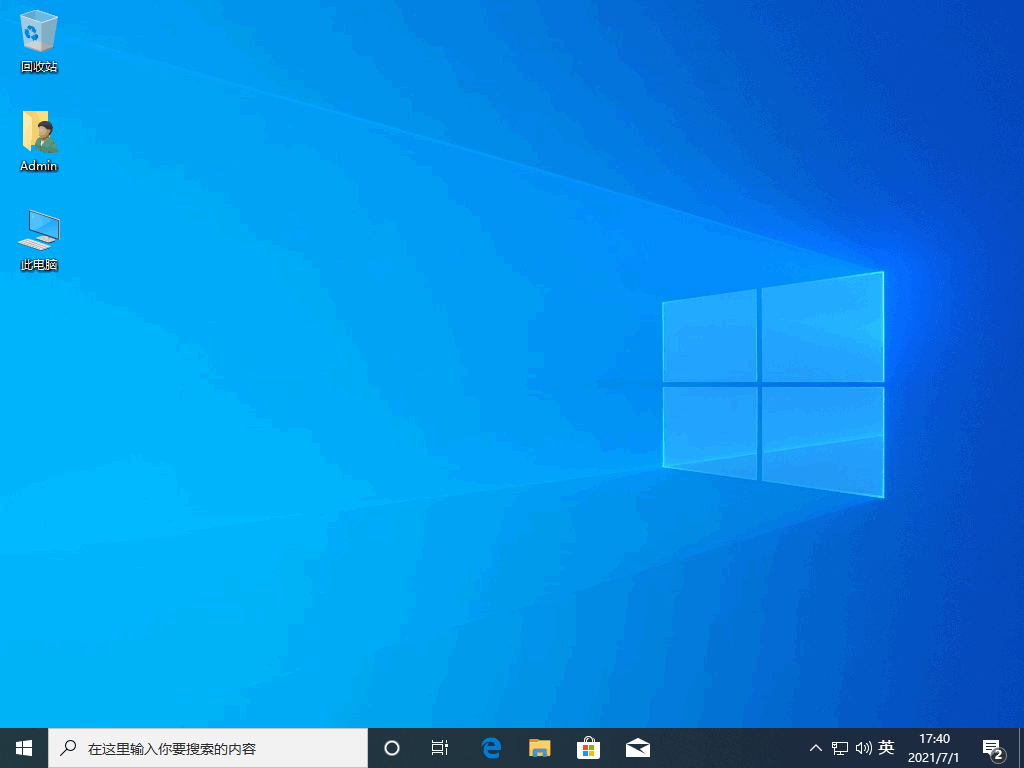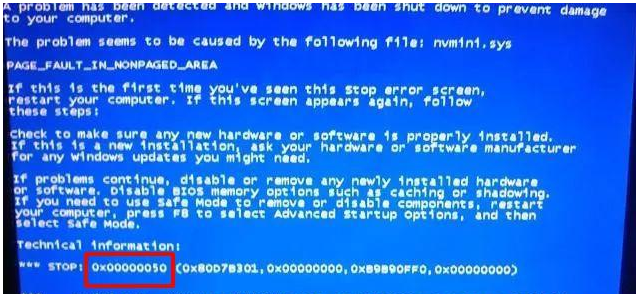戴尔电脑蓝屏怎么重装系统
电脑使用久了,难免会出现这样或那样的故障。比如说戴尔电脑蓝屏该怎么办呢?就算可以通过重装系统来修复,但是很多用户不知道怎么进行重装系统解决,今天小编就和大家说说戴尔电脑蓝屏重装系统步骤。
工具/原料:
系统版本:windows 8系统
品牌型号: 戴尔 成就3910
软件版本:装机吧一键重装系统软件v2290+8g的U盘
WEEX交易所已上线平台币 WEEX Token (WXT)。WXT 作为 WEEX 交易所生态系统的基石,主要用于激励 WEEX 交易平台社区的合作伙伴、贡献者、先驱和活跃成员。
新用户注册 WEEX 账户、参与交易挖矿及平台其他活动,均可免费获得 WXT 空投奖励。
方法/步骤:
戴尔电脑蓝屏重装系统教程:
1、下载安装装机吧一键重装系统软件并打开,插入U盘,选择制作系统,在制作U盘中选择自己的U盘,点击开始制作。
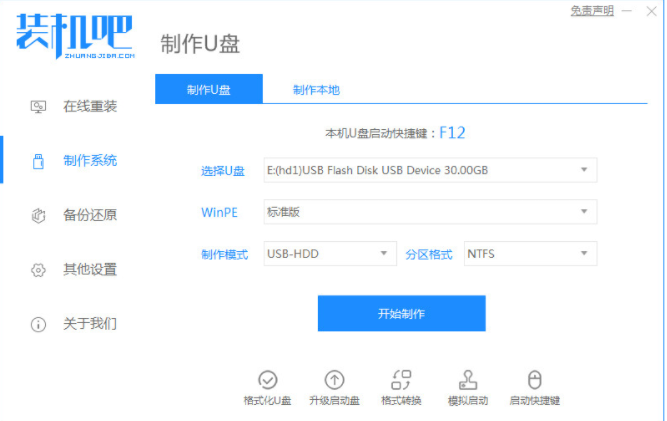
2、选择我们需要重装的系统镜像,点击开始制作。
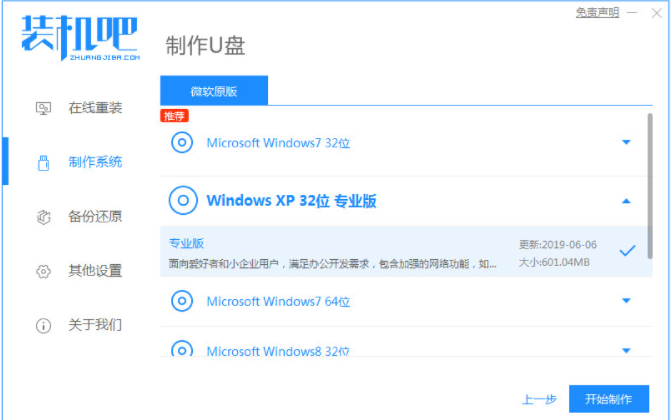
3、耐心等待自动下载相关需要的文件资料。
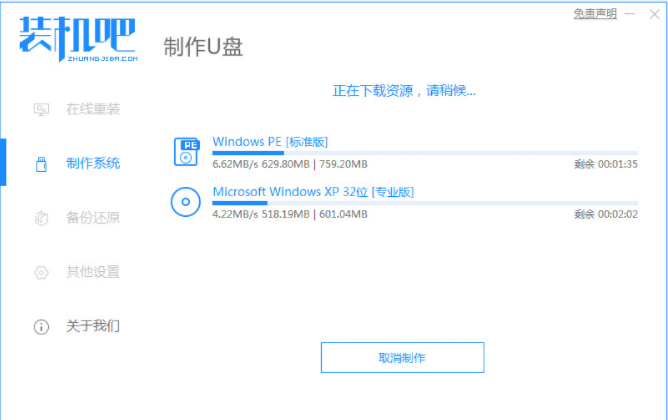
4、制作完成之后,查看启动快捷键键,再拔出U盘。
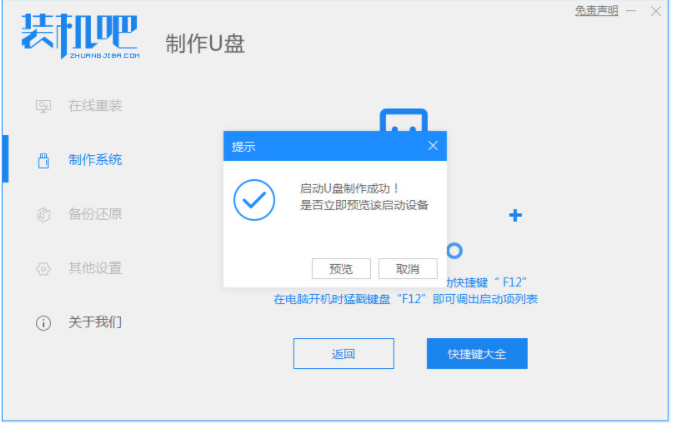
5、将U盘插入需要重装系统的电脑上,开机快速按启动快捷键,选择U盘进入其中。
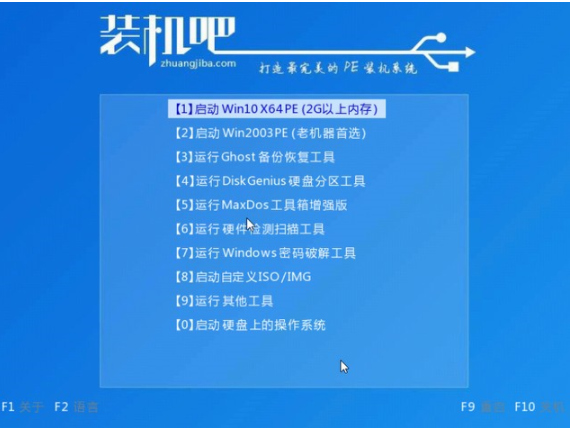
6、点击打开装机工具进行安装。
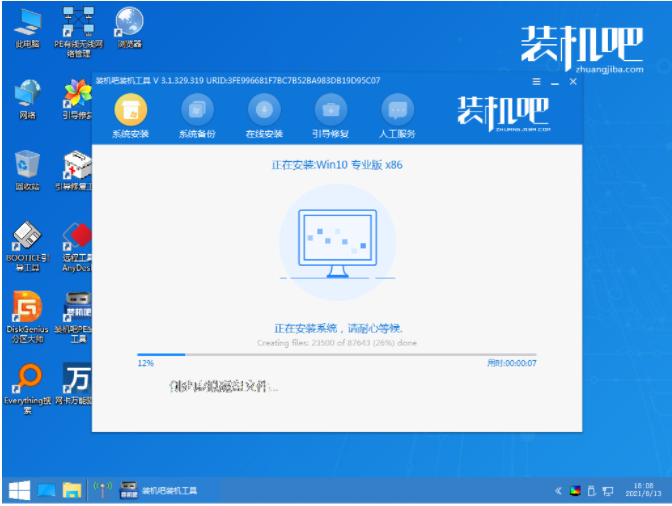
7、安装完成后,点击重启电脑。

8、进入到系统桌面即成功。
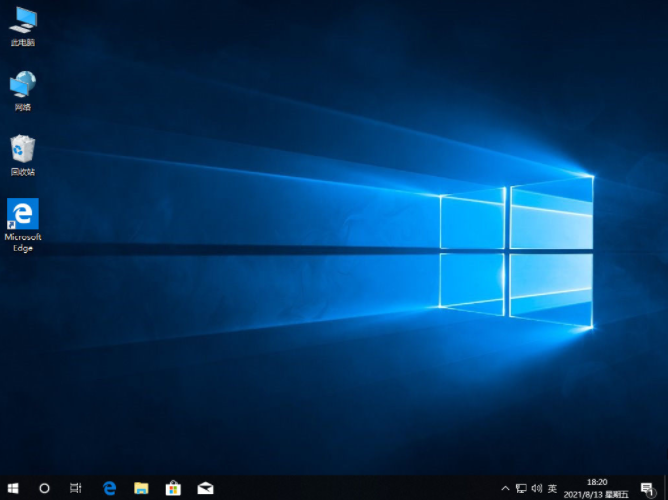
总结:
1、打开装机吧一键重装系统软件,点击开始制作。
2、选择系统镜像。
3、等待下载相关需要的文件。
4、制作完成后,查看启动快捷键键,拔掉U盘。
5、将U盘插入需要重装系统的电脑上,开机快速按启动快捷键,选择U盘进入即可。
6、点击打开装机工具进行安装。
7、系统安装完成后再次点击重启。
8、进入到系统桌面即成功。
本站资源均来源于网络或网友投稿,部分资源未经测试,难免存在BUG,所有资源只限于学习研究,不得商用。如使用本站下载的资源造成任何损失或发生侵权行为,均与本站无关。如不接受本声明请勿下载!本站资源如有侵权,请联系QQ:497149677核实后立即删除!
最客资源网 » 戴尔电脑蓝屏怎么重装系统
最客资源网 » 戴尔电脑蓝屏怎么重装系统